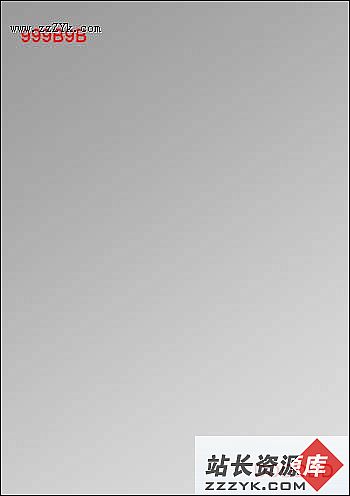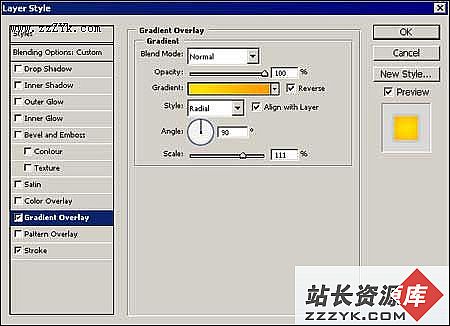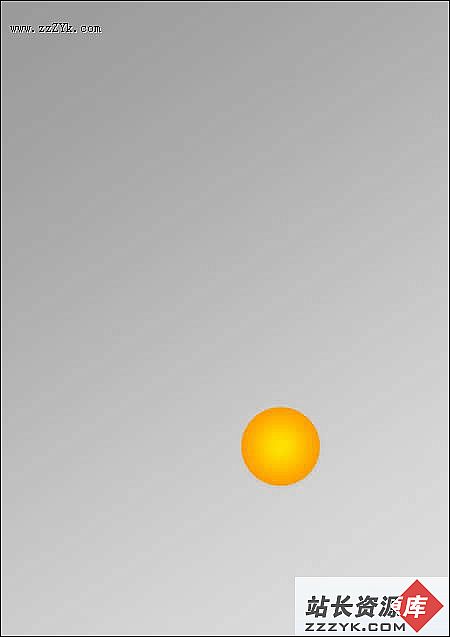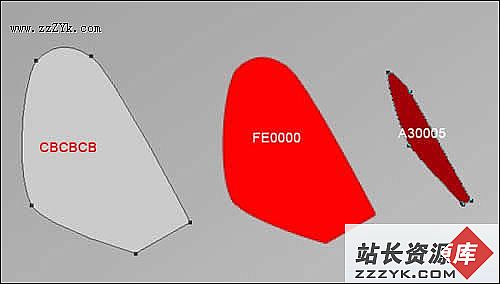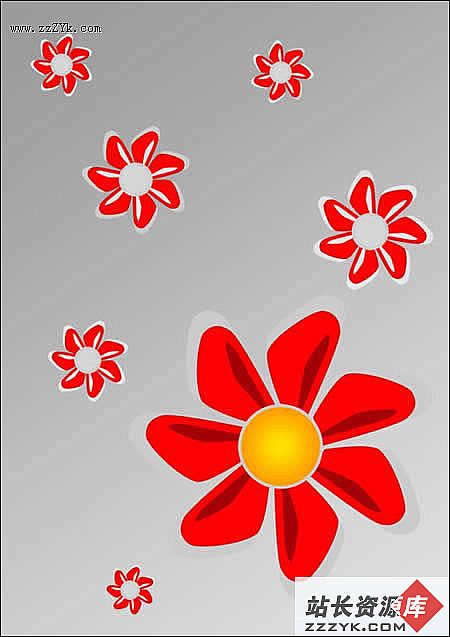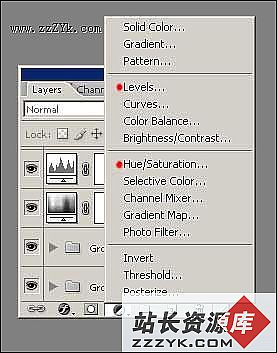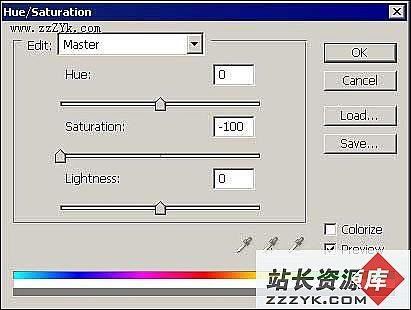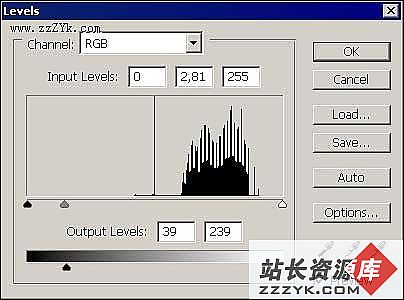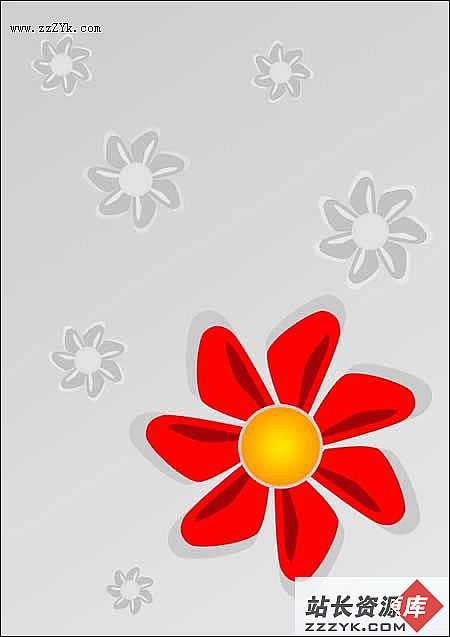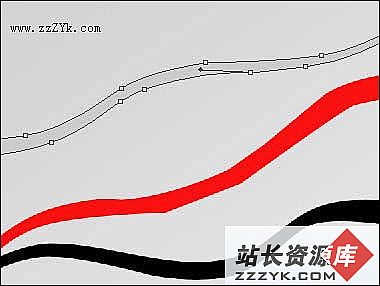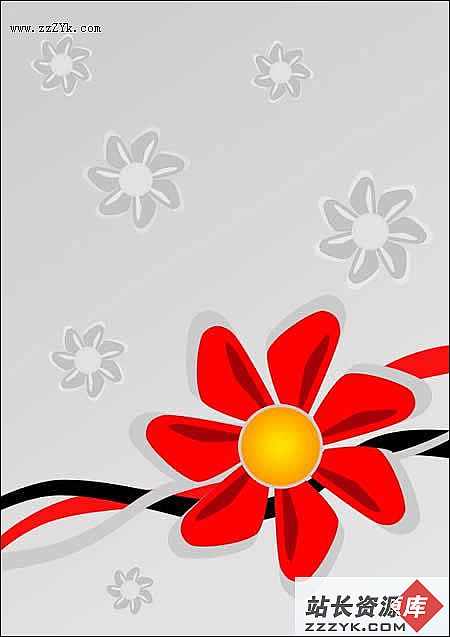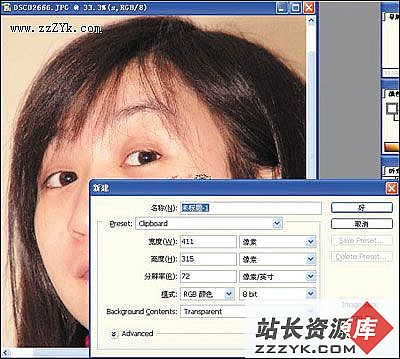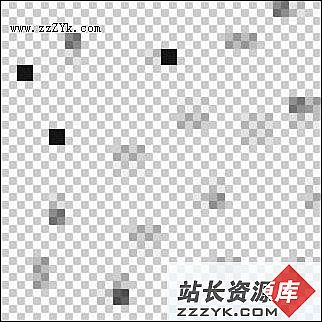Photoshop绘抽象风格矢量红花图案
给大家翻译一个利用Photoshop绘抽象风格矢量红花图案的教程,希望大家喜欢,谢谢!
创建一个582*824和72dpi的文件,然后渐变填充:
新建立一个图层,用椭圆工具绘制一个圆,然后设置图层样式:
设置渐变:
效果如下:
然后用钢笔工具绘制下面图形
进行组合:
最终组合成一朵好看的花
第1页:单独花朵图案 第2页:背景与画面组合 然后复制几层,改变花的颜色
然后在最上面创建两个调整层
色相和饱和度调整层:
色阶调整层:
效果如下:
使用钢笔工具绘制几条不同颜色的线
调整到合适位置,最终组成一副好看的图形了!